Как рассчитать время в Google Таблицах
В зависимости от ваших требований вы можете использовать функцию даты в Google Таблицах, чтобы возвращать, помимо прочего, текущую дату или текущее время. Функции даты работают в формулах для вычитания даты и времени, например, для поиска дат, которые на определенное количество дней позже. Но как рассчитать время на листах Google?
Независимо от того, надеетесь ли вы составить быструю финансовую электронную таблицу или вам нужно сотрудничать с партнером в документе, подобном Excel, Google Таблицы – невероятная, электронная и бесплатная альтернатива Excel, приложению, которое используют миллионы людей во всем мире. country, чтобы складывать информацию в архив, просматривать и делиться ею, а также использовать математику для отслеживания содержимого с помощью электронной таблицы.
Одна из самых ценных частей программ для работы с электронными таблицами – это их гибкость. Электронная таблица может использоваться как база данных, как механизм вычислений, как платформа для моделирования статистики, как менеджер контента, как медиа-библиотека, например, список дел и многое другое. Возможности безграничны. Электронные таблицы, в том числе Google Таблицы, чаще всего используются для отслеживания времени.
Программы для Windows, мобильные приложения, игры - ВСЁ БЕСПЛАТНО, в нашем закрытом телеграмм канале - Подписывайтесь:)
Если вы используете Google Таблицы для отслеживания времени, в этот момент у вас время от времени будет возникать необходимость рассчитать время в Google Таблицах, то есть количество времени, прошедшее между двухкратными событиями.
Например, если кто-то зарегистрировался в 9:15 и выехал в 16:30, они были на часах 7 часов 15 минут. Если вам придется использовать Таблицы для чего-то подобного, вы быстро увидите, что они не подходят для решения подобных задач.
Учитывая все обстоятельства, хотя Google Таблицы явно не структурированы для работы с такими функциями, их легко убедить в этом, немного спланировав. В этой статье я расскажу, как лучше всего рассчитать время в Google Таблицах.
В этой статье я буду использовать формат расписания, показывающий время, когда человек начал работу, время, когда он ушел, и (расчетную) продолжительность.
Как рассчитать время в Google Таблицах
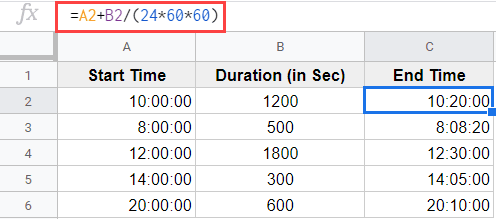
Оценка разницы между двумя ячейками, содержащими информацию о времени, требует, чтобы Таблицы понимали, что информация в ячейках является данными времени. В противном случае он вычислит разницу, например, между 9:00 и 10:00 как 100 вместо часа или 60 минут.
Для этого временные сегменты должны быть расположены как Time, а охватывающий сегмент – как Duration. Следуйте приведенным ниже инструкциям, чтобы настроить электронную таблицу:
Шаг 1. Откройте лист Google.
Шаг 2: Выберите первый столбец времени (Время входа) и щелкните раскрывающееся меню формата «123», затем выберите формат «Время».
Шаг 3: Повторите эти действия для второго столбца времени (Тайм-аут).
Шаг 4. Таким же образом отформатируйте столбец длительности как «Продолжительность».
Теперь столбцы отформатированы правильно, чтобы рассчитать время, прошедшее между двумя записанными отметками времени.
Это так просто. Следуя приведенным выше методам и используя данную формулу, невероятно просто вычислить время в Google Таблицах.
Когда вы работаете над некоторыми проектами, обычно очень важно контролировать, сколько времени вы тратите. Это называется прошедшим временем. Google Таблицы могут помочь вам определить разницу во времени множеством разных способов.
Пример 1. Вычтите время, чтобы получить продолжительность времени в Google Таблицах.
= Время окончания – Время начала
Пример 2. Расчет продолжительности времени в Google Таблицах с помощью функции ТЕКСТ.
Еще одна уловка для расчета продолжительности времени в Google Таблицах связана с функцией ТЕКСТ:
= ТЕКСТ (B2-A2, “ч”) – часы
= ТЕКСТ (B2-A2, ”ч: мм”) – для часов и минут.
= ТЕКСТ (B2-A2, ”ч: мм :: сс”) – для часов, минут и секунд.
Пример 3. Разница во времени в часах, минутах и секундах.
= (Время окончания – Время начала) * 24
Заключение
Таблицы Google не были специально предназначены для использования в качестве расписания, но их можно эффективно организовать для этого. Эта базовая настройка подразумевает, что вы можете быстро и без проблем отслеживать отработанные часы. Когда временной диапазон пересекает 24-часовую отметку, все становится несколько сложнее, однако Таблицы в любом случае могут справиться с этим, изменив формат времени на дату.